El software de edición de fotos llamado Showfoto proporciona funciones efectivas. ¡El editor de imágenes independiente de este programa del proyecto digiKam le permite ver sus fotografías y modificarlas! Tecnologías similares comparten varios aspectos, incluida su adaptabilidad con herramientas para importar y exportar información a sitios distantes en línea como Flickr, GPhoto, Imgur, Facebook, etc. Un editor de imágenes sofisticado que es gratuito y de código abierto se llama Showfoto. Se puede utilizar para ver sus fotos y realizar mejoras. Todas las funciones comunes de edición de fotos, incluida la transformación, el filtrado, la aplicación de efectos, el cambio de metadatos y muchas más, se incluyen de forma gratuita. El editor de imágenes independiente del proyecto digiKam se llama Showfoto. Es un excelente programa de edición de imágenes que se ejecuta sin necesidad de otro software, aunque es ligero y carece de muchas funciones. Para cargar y guardar formatos de imagen, Showfoto utiliza una variedad de bibliotecas y paquetes de soporte. Este programa admite JPEG, PNG, TIFF y más formatos de imagen. La instalación de Showfoto en Ubuntu 22.04 LTS Jammy Jellyfish se tratará en el siguiente tutorial.
Instalación de ShowPHOTO en Ubuntu
Paso 1: debido a que el paquete ShowFOTO está incluido en el repositorio predeterminado de Ubuntu, usaremos el siguiente comando para actualizar todos los paquetes accesibles de Ubuntu:
sudo apt-obtener actualización

Paso 2: Instalaremos ShowFOTO en Ubuntu usando el administrador de paquetes apt,
sudo apt-get install showfoto -y
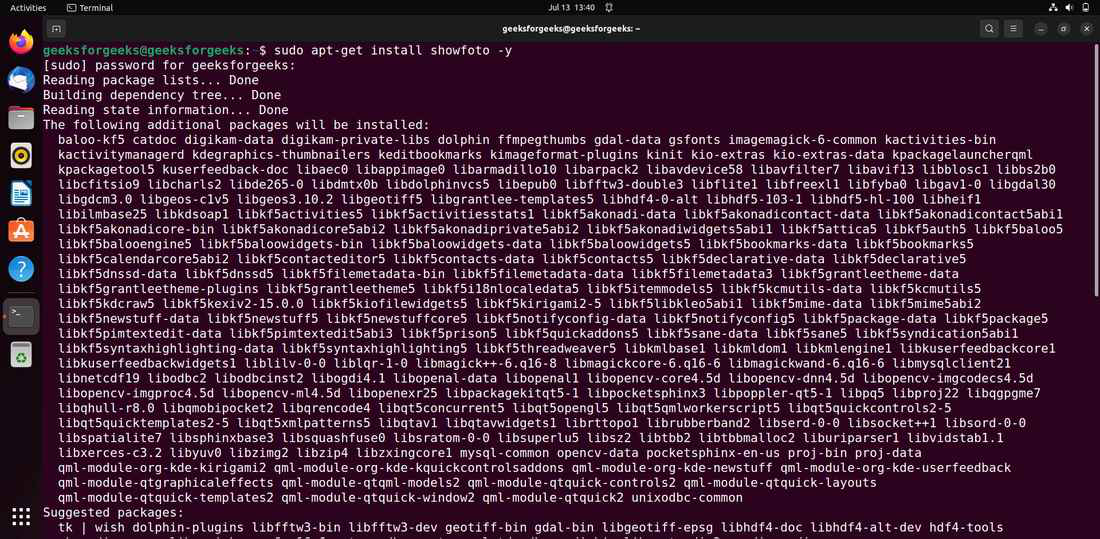
Paso 3: use el siguiente comando para determinar la versión de ShowFOTO que está instalada actualmente:
showfoto –versión
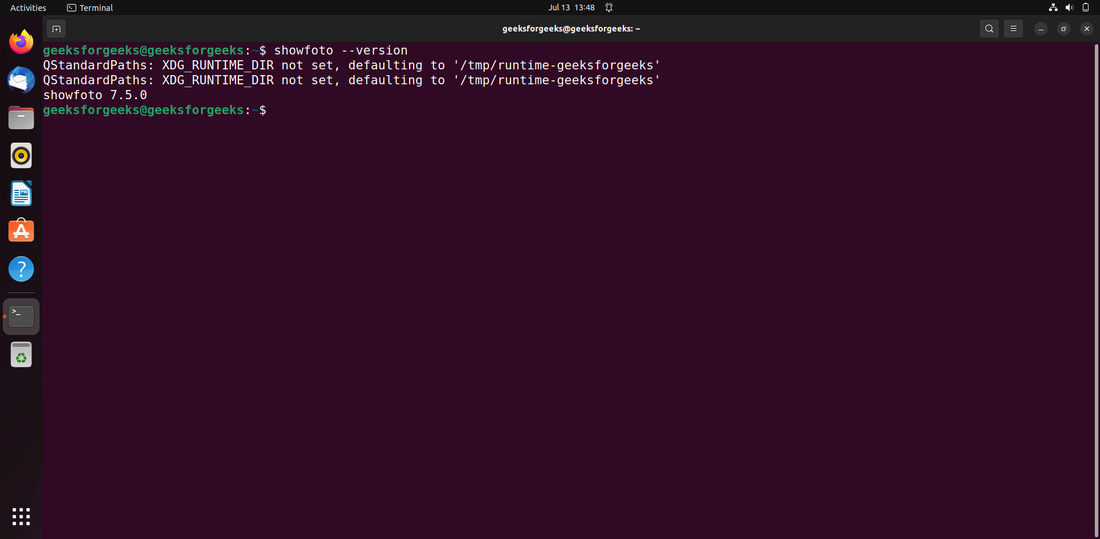
Paso 4: simplemente escriba el siguiente comando en la terminal para iniciar ShowFOTO,
Mostrar foto
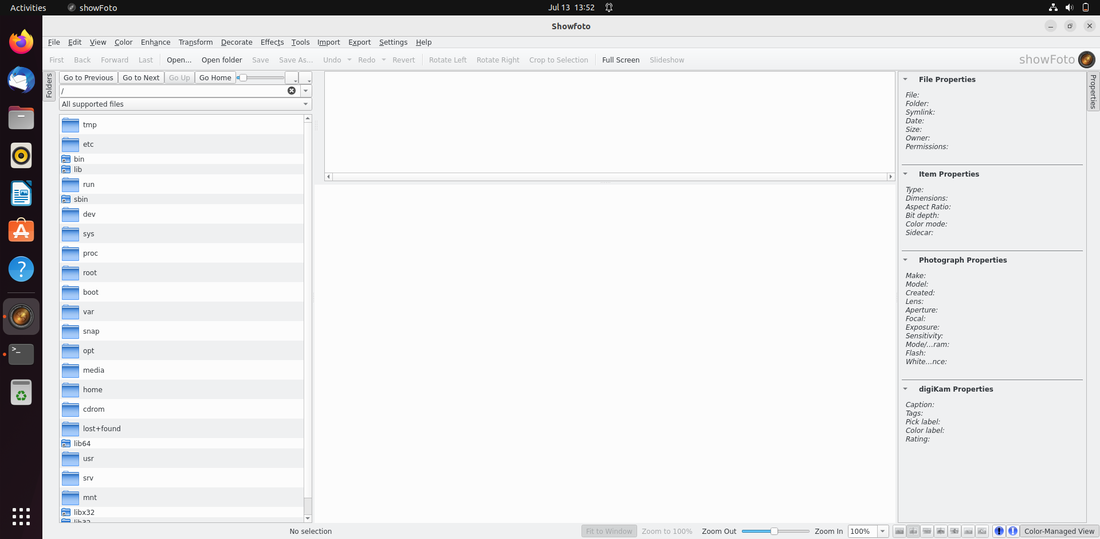
ShowFOTO está instalado en nuestro sistema operativo ubuntu.
Publicación traducida automáticamente
Artículo escrito por akashmomale y traducido por Barcelona Geeks. The original can be accessed here. Licence: CCBY-SA